Modifica di file
Codice domanda frequente: 8200395900
Data di rilascio: 28 gennaio 2009
Soluzione
È possibile modificare le immagini o convertirle in testo utilizzando MP Navigator EX o un'applicazione fornita con l'apparecchiatura. Dopo l'acquisizione e il salvataggio dei documenti, aprire la finestra Visualizza e usa (View & Use) per selezionare l'operazione da effettuare con le immagini.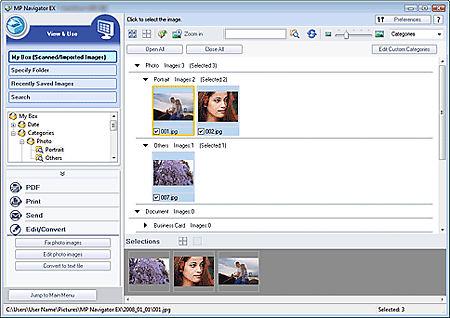
REFERENCE
È anche possibile selezionare le immagini salvate su un computer.
NOTE
Per le operazioni illustrate di seguito vengono utilizzate le procedure di Windows Vista.
Correzione di immagini fotografiche
È possibile correggere/migliorare le immagini nella finestra Correggi/Migliora immagini (Correct/Enhance Images).1. Selezionare le immagini e fare clic su Modifica/converti (Edit/Convert).
2. Fare clic su Correggi immagini fotografiche (Fix photo images) nell'elenco.
Si apre la finestra Correggi/Migliora immagini (Correct/Enhance Images).
3. Correggere/migliorare le immagini nella finestra Correggi/Migliora immagini (Correct/Enhance Images).
Modifica di immagini fotografiche
È possibile migliorare le immagini o correggere i colori utilizzando ArcSoft PhotoStudio.© ArcSoft, Inc. Tutti i diritti riservati per PhotoStudio.
1. Selezionare le immagini e fare clic su Modifica/converti (Edit/Convert).
2. Fare clic su Modifica immagini fotografiche (Edit photo images).
Viene avviato ArcSoft PhotoStudio.
3. Modificare le immagini in ArcSoft PhotoStudio.
Per ulteriori informazioni, consultare il manuale di ArcSoft PhotoStudio.
Conversione dei documenti in testo
Eseguire la scansione del testo in riviste e giornali acquisiti e visualizzare il testo in Blocco note (disponibile in Windows).IMPORTANT
- I file PDF non possono essere convertiti in testo.
1. Selezionare le immagini e fare clic su Modifica/converti (Edit/Convert).
2. Fare clic su Converti in file di testo (Convert to text file) nell'elenco.
Viene avviato Blocco note (disponibile in Windows) e viene visualizzato il testo modificabile.
REFERENCE
- È possibile estrarre in Blocco note (disponibile in Windows) solo il testo scritto nelle lingue selezionabili nella scheda Generale (General). Fare clic su Imposta... (Set...) nella scheda Generale (General) e specificare la lingua, a seconda del documento da acquisire. Quando si acquisiscono più documenti, è possibile raccogliere il testo estratto in un unico file.
- Il testo visualizzato in Blocco note (disponibile in Windows) serve solo come riferimento. Il testo contenuto nelle immagini dei seguenti tipi di documenti potrebbe non essere rilevato correttamente.
- Documenti contenenti testo con caratteri la cui dimensione non rientra nell'intervallo da 8 a 40 punti (a 300 dpi)
- Documenti inclinati
- I documenti posizionati capovolti o i documenti con testo con l'orientamento errato (caratteri ruotati)
- Documenti che contengono caratteri speciali, effetti, corsivo o testo scritto a mano
- Documenti con spaziatura ravvicinata
- Documenti con colori sullo sfondo del testo
- Documenti in più lingue
Modelli interessati
- CanoScan LiDE 700F